- Outeur Jason Gerald [email protected].
- Public 2023-12-16 10:50.
- Laas verander 2025-01-23 12:05.
Hierdie wikiHow leer u hoe u die battery se laai van die skootrekenaar en die algehele prestasie op Windows- en Mac -rekenaars kan kontroleer. Windows sal u in kennis stel as die battery vervang moet word. Afgesien daarvan kan u ook batteryverslae van PowerShell kry. Op 'n Mac moet u egter die toestand van die battery in die stelselverslag nagaan.
Stap
Metode 1 van 3: Kontroleer batterylewe en -toestand op Windows
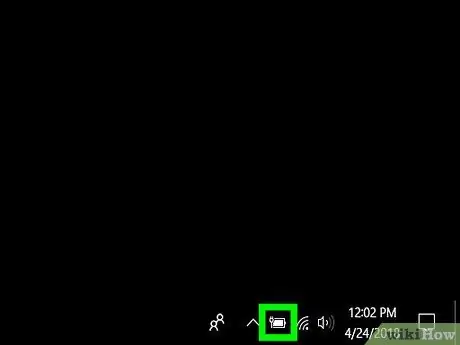
Stap 1. Gaan die battery -ikoon na
Dit is in die onderste hoek van die Windows -taakbalk. Die taakbalk van Windows is standaard onderaan die skerm. As daar 'n rooi x bo die battery -ikoon is, beteken dit dat daar 'n probleem met u battery is.
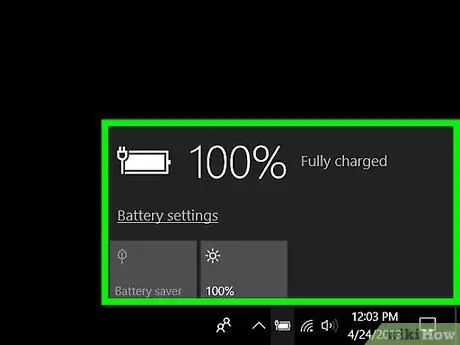
Stap 2. Klik op die battery -ikoon
Dit sal meer inligting oor u battery verskaf. Boonop sal dit u ook vertel hoeveel batterykrag links bo in die skermvenster oor is. As daar 'n probleem met die battery is, vind u die besonderhede bo -aan die skermvenster. As 'n battery vervang moet word, sal Windows u daarvan in kennis stel.
Metode 2 van 3: Kry batteryverslag op Windows
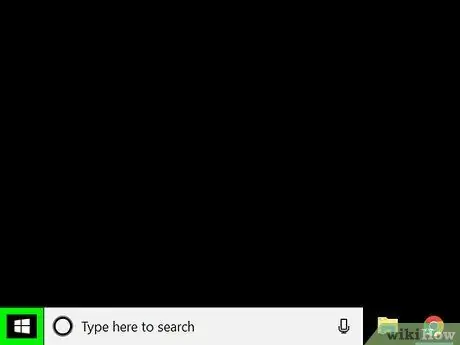
Stap 1. Regskliek
Die begin -kieslys is 'n knoppie met die Windows -ikoon in die onderste linkerhoek van die taakbalk.
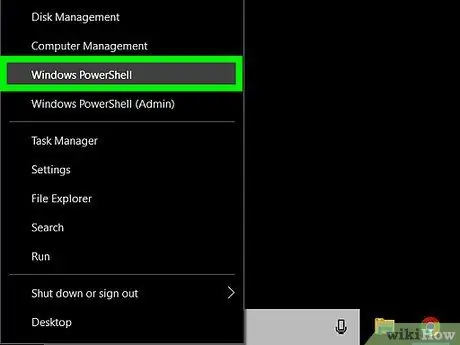
Stap 2. Klik op Windows PowerShell
Dit is in die middel van die spyskaart wat verskyn as u met die rechtermuisknop op die Start-kieslys klik. As u op hierdie knoppie klik, verskyn die PowerShell -opsies.
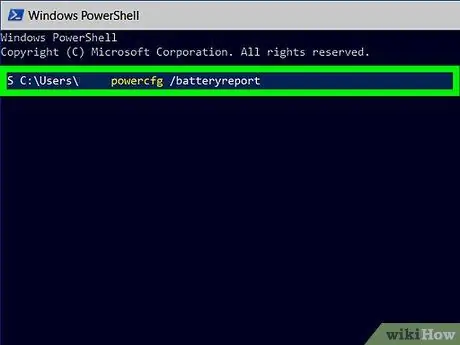
Stap 3. Tik powercfg /batteryreport in
Hierdie PowerShell -opdrag sal 'n batteryverslag oplewer.
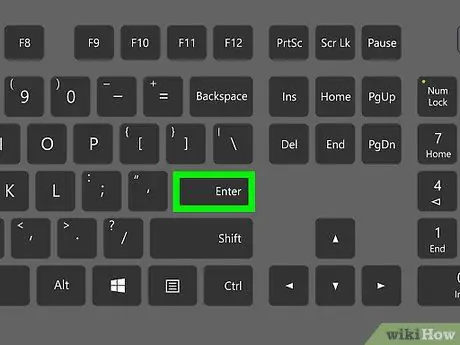
Stap 4. Druk Enter
As u op hierdie knoppie druk, word 'n batteryverslag geopen wat in 'n webblaaier oopgemaak kan word.
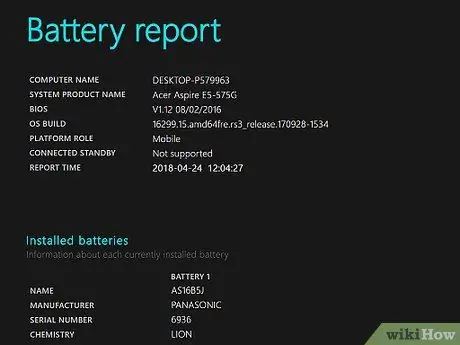
Stap 5. Klik om die batteryverslag oop te maak
Standaard word hierdie verslag gestoor in C: / gebruikers / gebruikersnaam / batteryverslag.html. Hierdie batteryverslag kan in enige webblaaier oopgemaak word. Hierdie dokument bevat inligting oor batterytipe, gebruiksgeskiedenis, kapasiteit en geskatte kapasiteit.
Metode 3 van 3: Kontroleer batteryprestasie op Mac
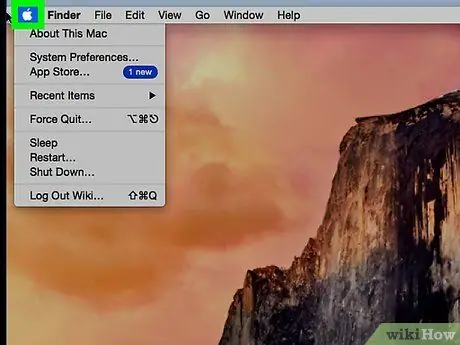
Stap 1. Klik
Dit is in die linkerbovenhoek van die menubalk.
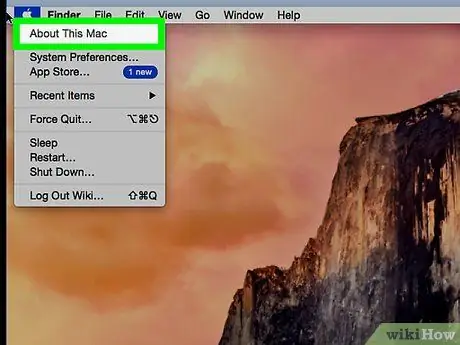
Stap 2. Klik op About This Mac
Hierdie opsie verskyn eers op die menubalk.
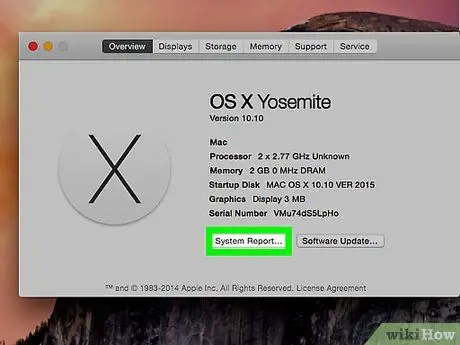
Stap 3. Klik op Stelselverslag
Hierdie opsie is onderaan die oortjie -oortjie in die menu About This Mac. Hierdie opsie maak 'n spyskaart oop met verskillende verslae.
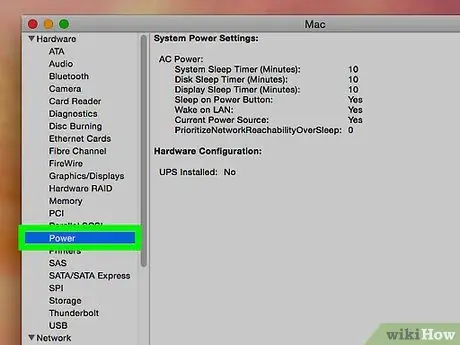
Stap 4. Klik op Power
Dit is in die spyskaart aan die linkerkant, onder die spyskaart Hardware.
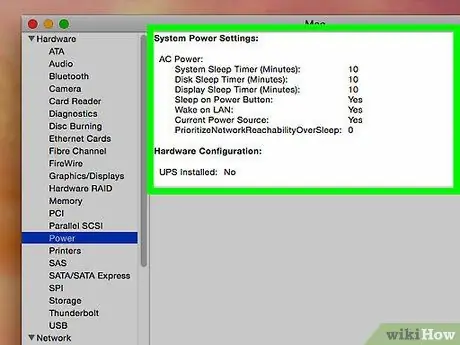
Stap 5. Gaan die toestand van die battery na
U kan hierdie inligting vind in die menu Gesondheidsinligting onder die opsie Battery -inligting. Inligting wat verskyn, kan 'Voorwaarde', 'Normaal', 'Vervang binnekort', 'Vervang nou' of 'Diensbattery' sê.






